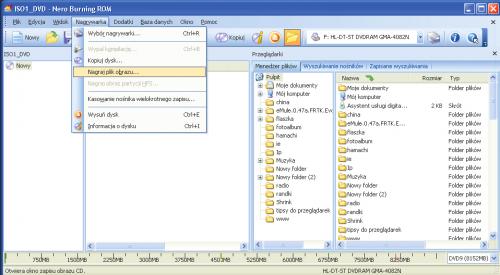Usuń niepotrzebne
W naszym przykładzie skorzystamy z dwóch programów. Pierwszym jest DVD Shrink, za którego pomocą wczytamy nośnik i usuniemy z kopiowanego materiału zbędne napisy i wersje językowe. Pogorszymy także jakość dodatków i zwiastunów. Dzięki temu będziemy mogli przegrać płytę dwuwarstwową na nośnik jednowarstwowy, nie tracąc jakości zapisanego na płycie obrazu. Pokażemy również sposób, w jaki można usunąć z płyty zabezpieczenia. Wykorzystamy w tym celu program
o nazwie DVD Decrypter.

Uruchom instalator programu z dysku twardego. Między oknami przemieszczaj się za pomocą przycisku Dalej. W drugim oknie zaznacz Akceptuję warunki umowy . Następnie kliknij Instaluj i Zakończ. Program uruchomi się automatycznie. Jeszcze raz zaakceptuj licencję, zaznaczając pole Akceptuję warunki powyższej Umowy Licencyjnej, a w następnym oknie kliknij Zakończ.
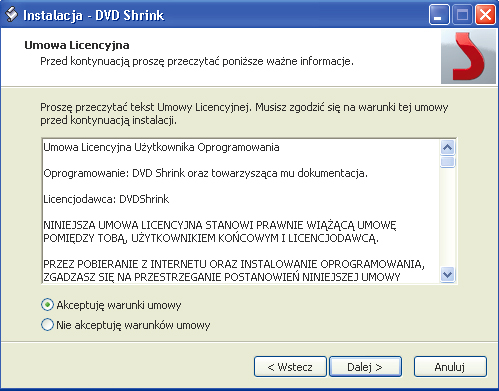
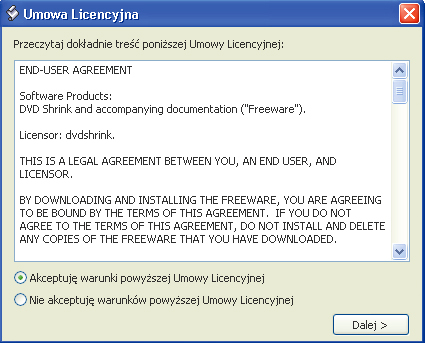

Na ekranie wyświetli się główne okno programu DVD Shrink. Twoim zadaniem jest pozbycie się zbędnych dodatków przy zachowaniu jak najlepszej jakości obrazu. W naszym przykładzie płytę dwuwarstwową (DVD-9, około 8 GB) zmieścimy na normalnej płycie (DVD-5, mniej niż 4,7 GB).
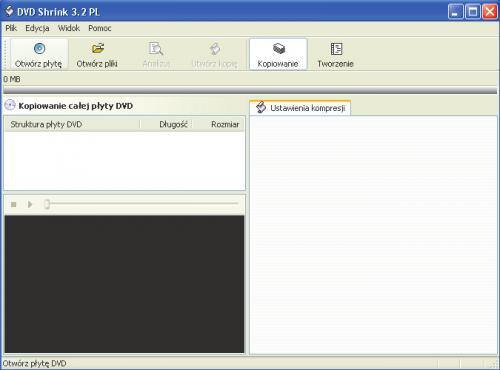

Kliknij Edycja i wybierz Preferencje. W wywołanym oknie, w sekcji Docelowy rozmiar DVD wybierz z listy DVD-5. Możesz także samodzielnie określić inną wielkość DVD (może jest już coś na płycie i nie ma wystarczająco dużo miejsca).
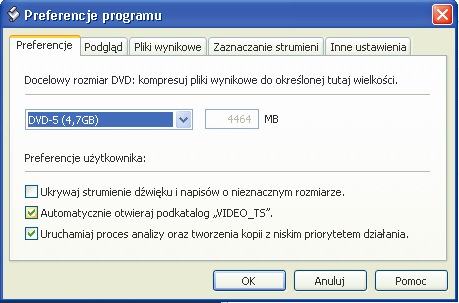

Włóż do napędu płytę DVD z filmem, który zamierzasz modyfikować i przegrać. Kliknij przycisk Otwórz płytę. Z wyświetlonej listy wybierz napęd, w którym umieściłeś krążek, i kliknij OK. Jeżeli na ekranie zobaczysz komunikat o błędzie, musisz skorzystać z programu DVD Decrypter. Przejdź do warsztatu „Usuwanie zabezpieczeń przy użyciu DVD Decryptera”.


Program rozpocznie wczytywanie zawartości płyty (filmu i dodatków). Całą operację możesz obserwować w oknie. Poczekaj, aż aplikacja zakończy wczytywanie i wyświetli główne okno programu.
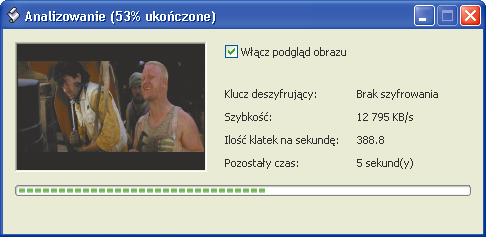

Na ekranie monitora widzisz wyszczególnioną całą zawartość płyty. Program automatycznie skompresował obraz, tak aby zmieścić całą zawartość na płycie DVD-5. W naszym przykładzie kompresja wynosi 77,3%. Nie jest to zły wynik, najkorzystniej jest, gdy kompresja wynosi nie mniej niż 75 proc.
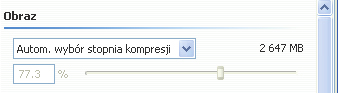

Jednak na naszej płycie znajdują się zbędne dodatki. Na liście poniżej widzisz wyszczególnione wersje językowe i napisy. Możesz je usunąć. W naszym przykładzie pozbywamy się niemieckiej i hiszpańskiej wersji językowej oraz pozostawiamy tylko angielskie i polskie napisy. Elementów się pozbywasz, usuwając zaznaczenie z pola obok dodatku.
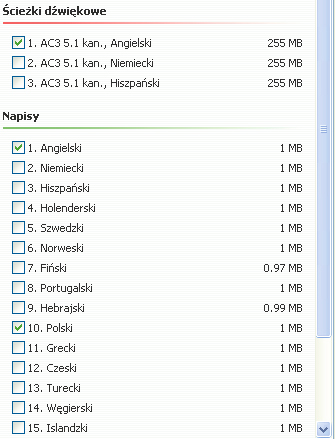

Po usunięciu zbędnych elementów zostało więcej miejsca na obraz, dlatego zwiększyła się jego jakość. Jeżeli w twoim przypadku nie wystarczyło usunięcie wersji językowych i napisów, możesz poprawić jakość filmu, pogarszając jakość menu i dodatkowych scen.
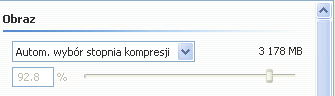

W sekcji Struktura płyty DVD zaznacz kliknięciem Dodatki. Teraz w sekcji Ustawienia kompresji wybierz z listy pozycję Ręczny wybór stopnia kompresji i przesuń suwak w lewą stronę, ale do takiej pozycji, aby wartość nie spadła poniżej 50 proc. Także w dodatkach możesz usunąć zbędne wersje językowe oraz napisy.
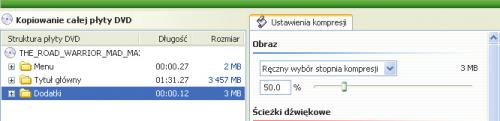

Wróć do głównego filmu, klikając Tytuł główny. Podobnie jak w kroku 8 sprawdź jakość filmu. Jeżeli osiągnąłeś oczekiwany rezultat, możesz przegrać kompilację. Kliknij przycisk Utwórz kopię.
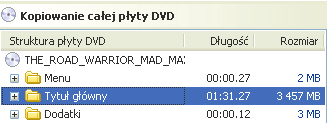

Z listy Co chcesz zrobić z kopią? wybierz opcję Plik obrazu ISO. Następnie kliknij Przeglądaj i wskaż miejsce, w którym chcesz zapisać plik obrazu. Kliknij OK i poczekaj, aż program zakończy dekodowanie i zapisze dane. Postęp operacji widzisz w oknie .


Teraz możesz już normalnie nagrać plik obrazu na płytę. W tym celu skorzystaj z programu do wypalania płyt, np. Nero. W głównym oknie aplikacji kliknij Nagrywarka i wybierz polecenie Nagraj plik obrazu. Następnie wskaż obraz, który wykonałeś za pomocą programu DVD Shrink.